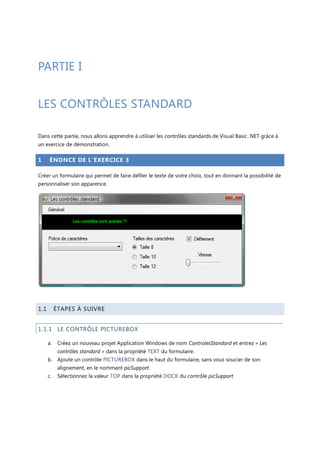Ce document décrit les étapes de création d'une application Windows en Visual Basic .NET, utilisant divers contrôles standard comme PictureBox, Label, ComboBox, et Timer. Il inclut des instructions détaillées pour personnaliser l'apparence et le fonctionnement des contrôles, ainsi que pour gérer les événements et dialogues entre formulaires. Les fonctionnalités expliquées permettent de faire défiler du texte, d'ajuster des tailles de police, et d'interagir avec des menus et des entrées utilisateur.